
Brian Curtis
0
5055
410
Des téléviseurs intelligents aux bâtons de streaming, Netflix est disponible sur différentes plates-formes. Mais toutes les expériences Netflix ne sont pas égales.
L'Apple TV est rapide et facile à utiliser, et l'application Netflix fonctionne bien sur la plate-forme. Contrairement à YouTube et à Amazon Prime Video, l'application Netflix est en réalité personnalisée pour s'exécuter en mode natif sur Apple TV. C’est pourquoi Netflix sur Apple TV est l’un des meilleurs moyens de découvrir le service de streaming..
Dans cet article, nous vous aiderons à configurer Netflix sur votre Apple TV avant de vous proposer quelques conseils, astuces et conseils de dépannage..
Comment configurer Netflix sur Apple TV
Regarder Netflix sur votre Apple TV est aussi simple que de télécharger l'application, comme vous le faites avec votre iPhone ou votre iPad.
Une fois que vous avez configuré votre Apple TV. Comment configurer et utiliser votre Apple TV. Comment configurer et utiliser votre Apple TV. Voici comment configurer votre Apple TV. Ce que vous pouvez faire avec, et comment faire ne vous comportez pas comme prévu. (4ème génération ou Apple TV 4K), accédez à l’écran d’accueil et recherchez le Magasin d'applications icône. Cliquez dessus, utilisez le trackpad pour naviguer vers le Chercher onglet en haut.
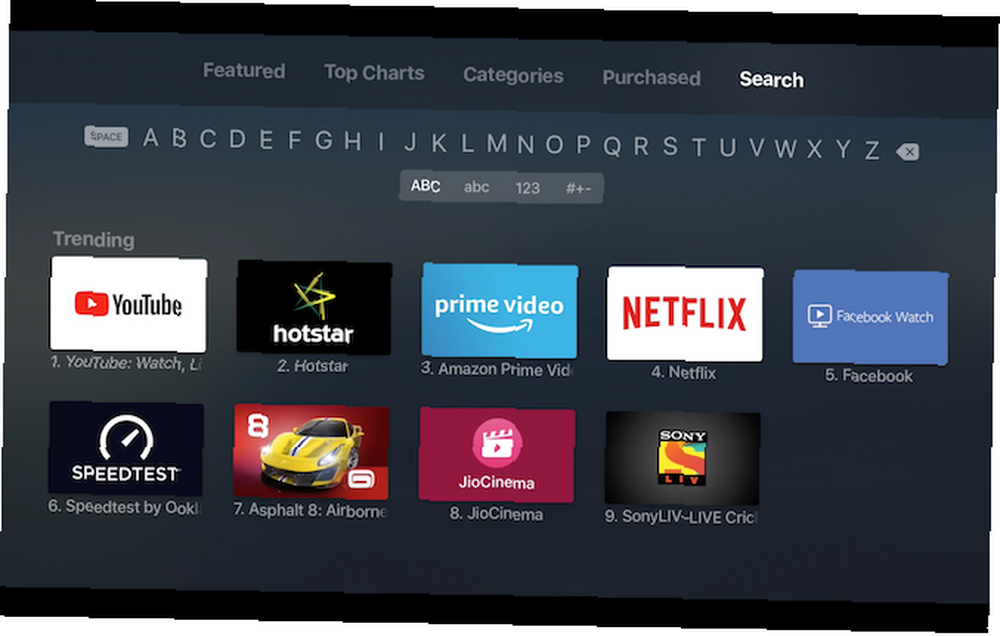
Puis utilisez le Chercher barre pour rechercher Netflix. Sur la page de l'application Netflix, cliquez sur le bouton Télécharger ou Obtenir bouton. L'application Netflix sera téléchargée et s'affichera au bas de l'écran d'accueil..
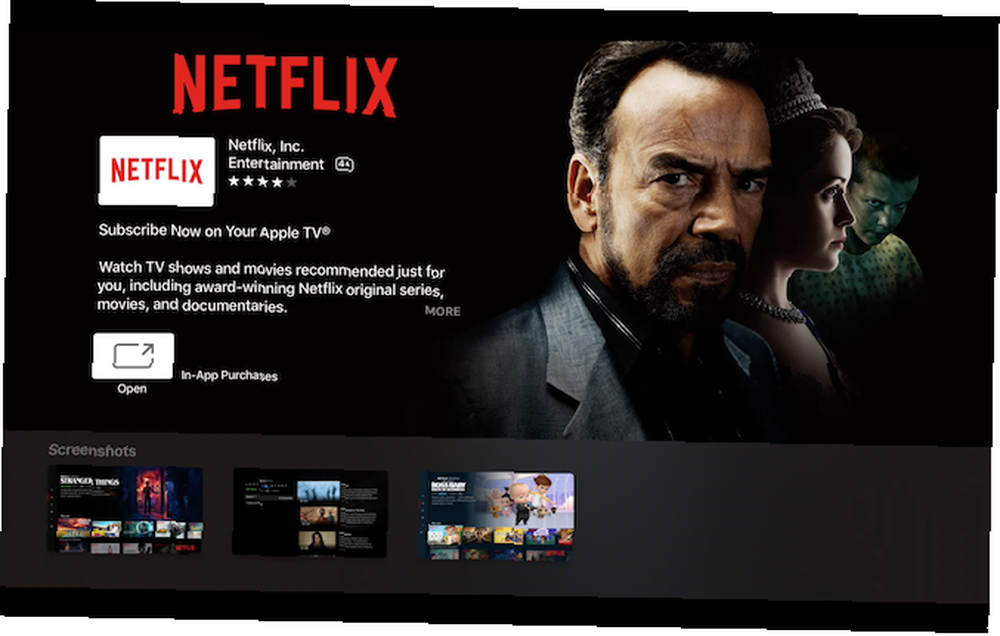
Recherchez l'application Netflix et ouvrez-la. Si vous avez déjà un compte Netflix, vous pouvez cliquer sur le bouton se connecter bouton. Si vous n'avez pas de compte, vous pouvez vous inscrire et bénéficier d'un essai gratuit de 30 jours..
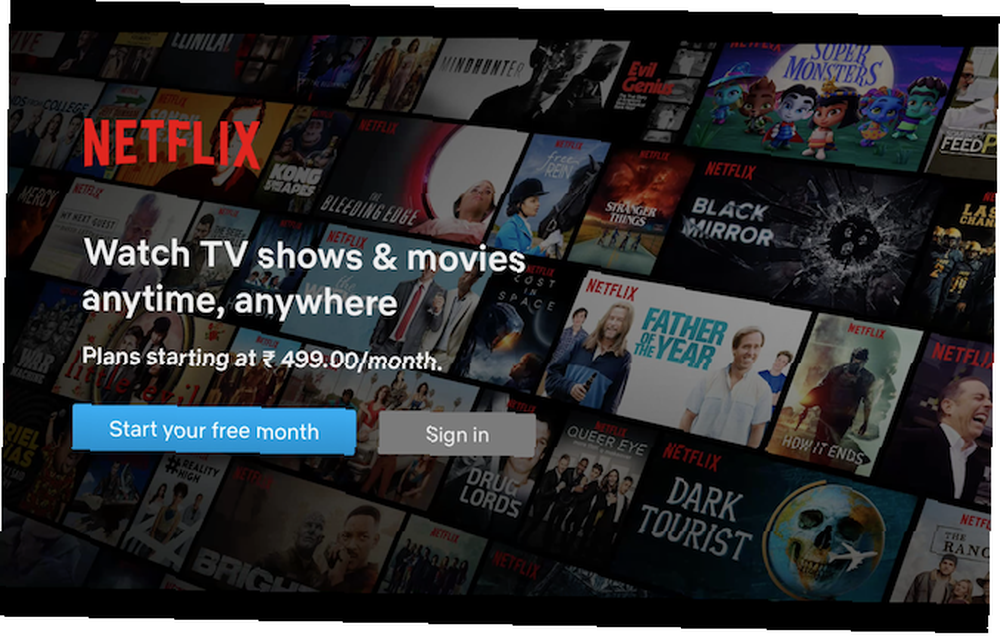
Une fois que vous êtes connecté, Netflix vous montrera tous vos profils. Si vous n'en avez pas déjà un, vous pouvez utiliser le Ajouter un profil bouton pour créer un nouveau profil. Si vous utilisez un nouveau profil, il vous sera demandé de choisir quelques films et émissions de télévision que vous aimez..
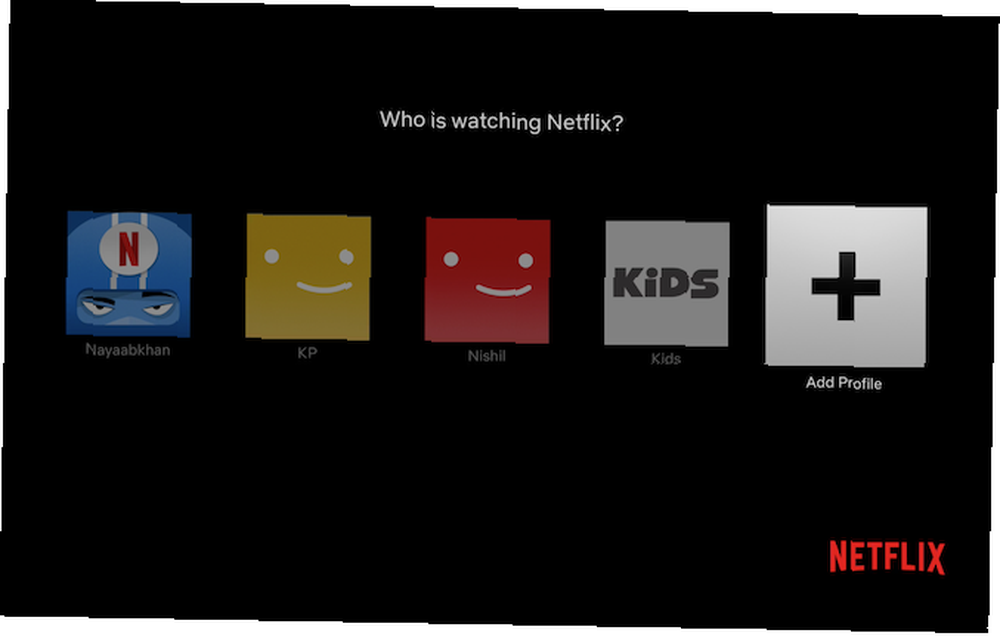
Votre expérience Netflix est maintenant prête. L’interface utilisateur sur Apple TV est semblable à toutes les autres applications Netflix. Vous glissez de haut en bas et de gauche à droite pour parcourir les titres. Cliquez sur le pavé tactile pour sélectionner un élément. À partir de là, vous pouvez commencer à le lire, voir tous les épisodes, ajouter le titre à votre liste ou le noter..
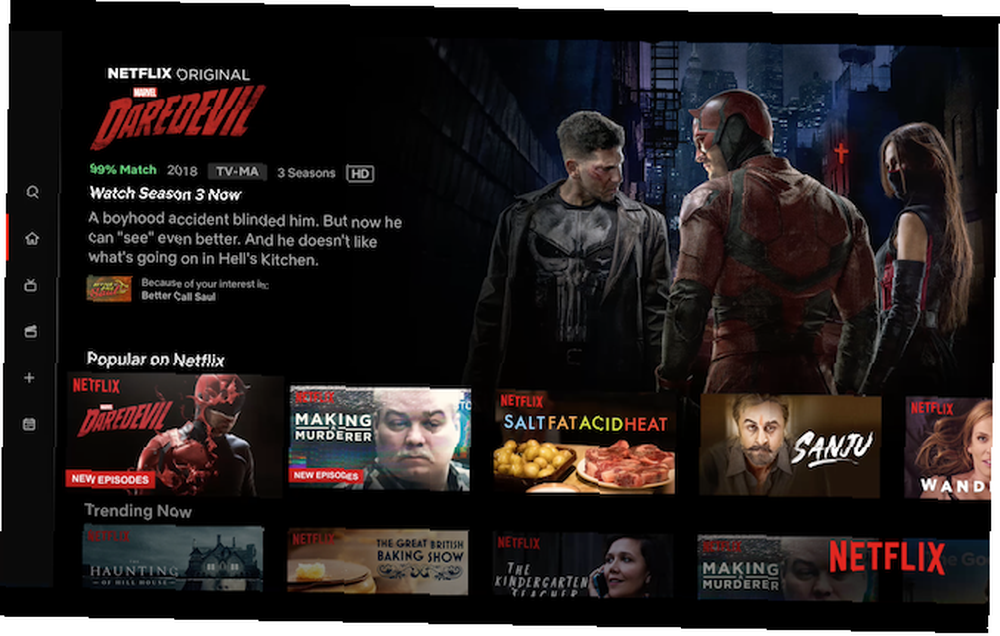
Récemment, Netflix a simplifié l'écran d'accueil de l'application en ajoutant plus de clarté. Vous verrez maintenant une barre latérale persistante sur le bord gauche. Balayez complètement le bord gauche pour développer la barre latérale. Ici, vous verrez des raccourcis pour accéder à Recherche, Votre liste, Paramètres, Profils, etc..
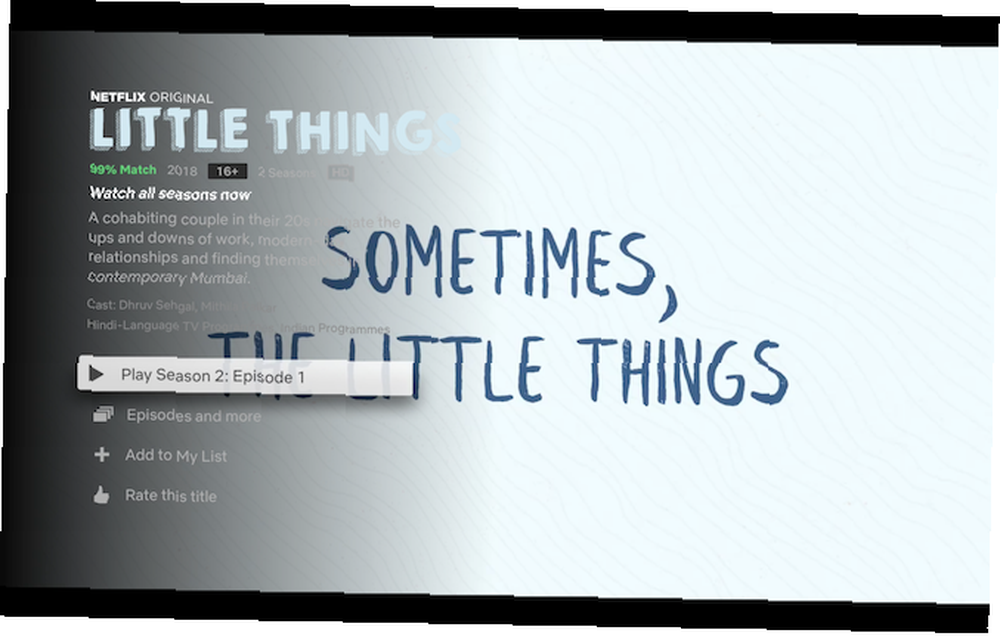
Comment activer les sous-titres Netflix sur Apple TV
Pour activer les sous-titres dans Netflix, commencez à lire quelque chose et glissez vers le bas pour afficher la barre d'informations. Sélectionner Les sous-titres et choisissez la langue de votre choix.
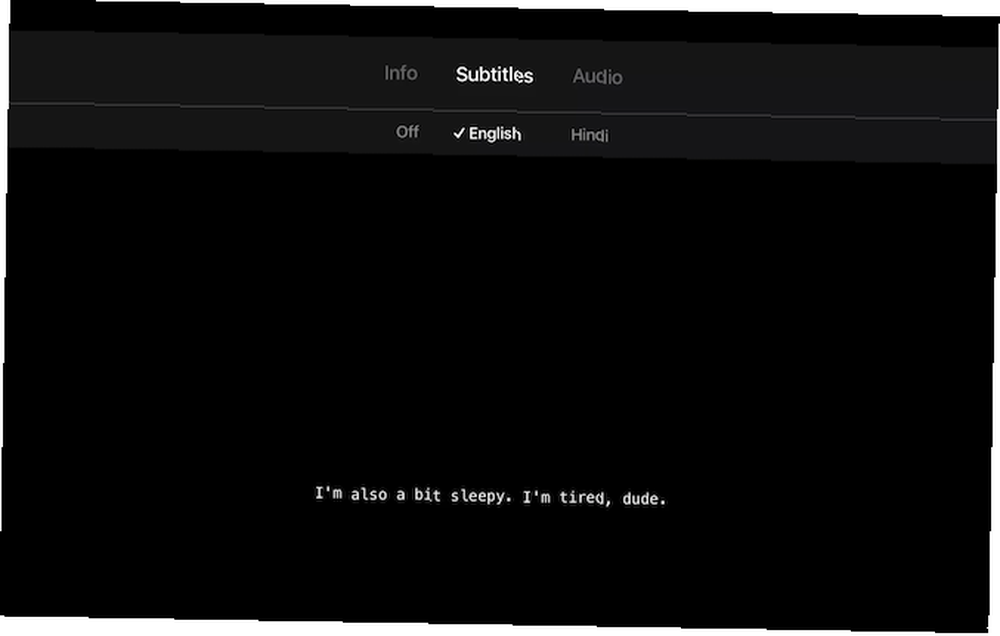
Vous pouvez personnaliser les sous-titres Netflix. Vous ne pouvez pas lire les sous-titres Netflix? Voici comment changer leur apparence Vous ne pouvez pas lire les sous-titres Netflix? Voici comment modifier leur apparence Si l'apparence par défaut des sous-titres Netflix ne vous convient pas, vous pouvez les personnaliser et les rendre plus faciles à lire - et ces paramètres s'appliquent à tous les appareils pris en charge! sur le site Web, mais ils ne s'appliqueront pas à l'application Apple TV. Pour changer l'apparence des sous-titres, vous devez aller dans les paramètres de Netflix.
Depuis l'écran d'accueil, ouvrez le Réglages, sélectionner Général > Accessibilité > Sous-titres et sous-titres > Sous-titres et SDH > Style et choisissez l'une des options. Lors de nos tests, les styles de sous-titres personnalisables pour tvOS ne fonctionnaient pas dans l'application Netflix. Par conséquent, vos seuls choix sont les suivants: fond transparent, texte large, texte classique et texte de contour..
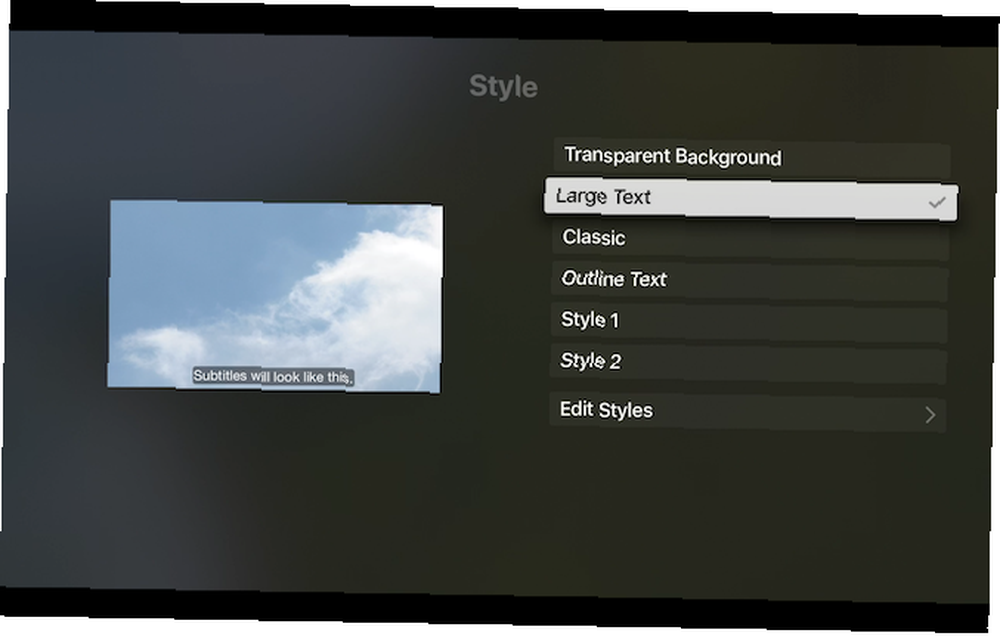
Comment obtenir American Netflix en dehors des États-Unis
Vous ne trouverez pas de VPN sur l'App Store Apple TV. Mais cela ne devrait pas vous empêcher de regarder Netflix d’une autre région. Comment tout regarder sur Netflix dans n’importe quel pays du monde entier Comment tout regarder sur Netflix dans n’importe quel pays du monde entier possible. Nous vous montrons comment. . Si vous souhaitez accéder au contenu Netflix U.S. sur votre Apple TV, utilisez un proxy DNS. Il suffit de remplacer votre adresse DNS locale par une adresse proxy basée aux États-Unis..
Vous pouvez utiliser un service tel que Getflix pour obtenir une adresse DNS. Une fois que vous avez ouvert un compte, accédez à la liste des serveurs DNS mondiaux de Getflix et notez l'adresse DNS du pays que vous souhaitez utiliser..
Ouvrez le Réglages, aller à Réseau > Wifi, et sélectionnez votre réseau. Ici, sélectionnez Configurer le DNS, choisir Manuel puis entrez l'adresse DNS fournie par votre service.

Retourner à la Réglages > Système > Redémarrer, et redémarrez votre Apple TV. Redémarrez Netflix et recherchez un spectacle non disponible dans votre région pour vérifier s'il fonctionne..
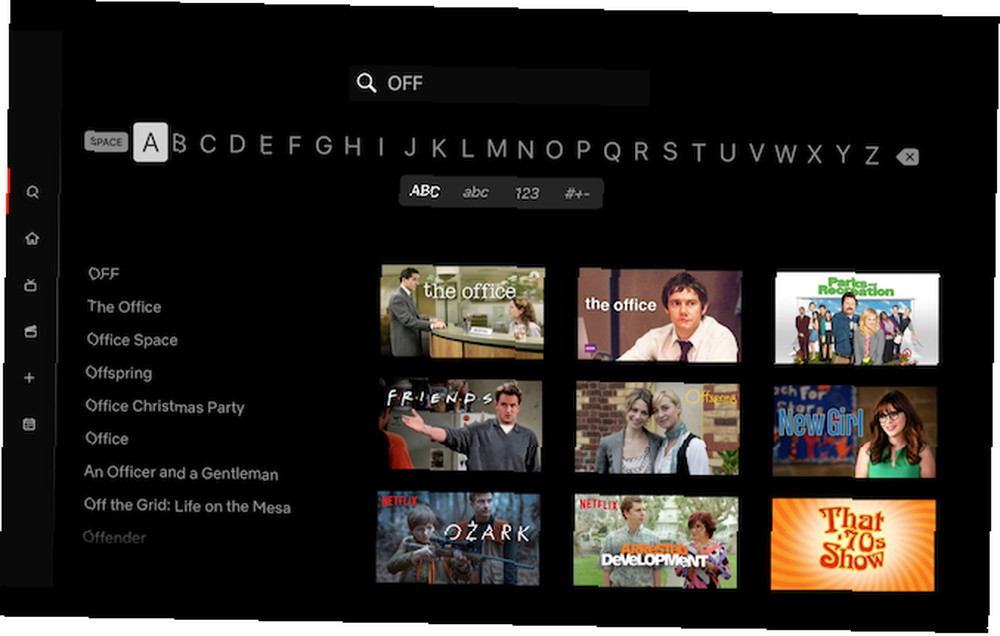
Problèmes courants avec Apple TV et Netflix
Comment réparer les retards et les hangups
Parfois, l'application Netflix se fige et refuse de faire quoi que ce soit. Le meilleur moyen de résoudre ce problème consiste à quitter l'application par la force. Sur la télécommande Apple TV, double-cliquez sur le bouton Accueil bouton pour révéler le sélecteur d'applications. Faites glisser votre doigt vers l'application Netflix et glissez-vous sur le pavé tactile pour quitter l'application..
Comment réparer Error Code 11800
Si votre Apple TV affiche le code d'erreur 11800, cela signifie que les informations système de votre Apple TV doivent être actualisées. Cela peut arriver si vous diffusez principalement du contenu Netflix sur votre Apple TV..
La solution est simple Éteignez votre Apple TV, débranchez le câble d'alimentation pendant deux minutes, rebranchez-le et redémarrez votre Apple TV..
Comment réparer un streaming de basse qualité
Si Netflix conserve la mise en mémoire tampon, essayez les solutions suivantes:
Vérifier la vitesse d'Internet: La première chose à faire est de lancer un test de vitesse. Comment tester votre vitesse Wi-Fi (et 7 erreurs à éviter) Comment tester votre vitesse Wi-Fi (et 7 erreurs à éviter) Les tests de vitesse Wi-Fi peuvent vous dire à quelle vitesse votre vitesse sans fil est. Ces conseils vous aideront à vérifier avec précision la vitesse du Wi-Fi. . Assurez-vous que vous obtenez une vitesse de téléchargement de 20 mégabits par seconde pour une expérience HD fluide..
Réinitialiser le DNS: Si vous utilisez l'un des meilleurs fournisseurs DNS tiers, 5 serveurs DNS garantis pour améliorer votre sécurité en ligne 5 serveurs DNS garantis pour l'amélioration de votre sécurité en ligne La modification de votre fournisseur DNS peut considérablement améliorer les défenses de votre ordinateur contre les menaces en ligne. tu choisis? Nous vous montrons cinq fournisseurs DNS auxquels vous pouvez passer aujourd'hui. , cela pourrait ralentir vos flux Netflix. Aller à Réglages > Réseau > Wifi > Votre réseau > Configurer le DNS, et passer à Automatique.
Comment activer le streaming 4K
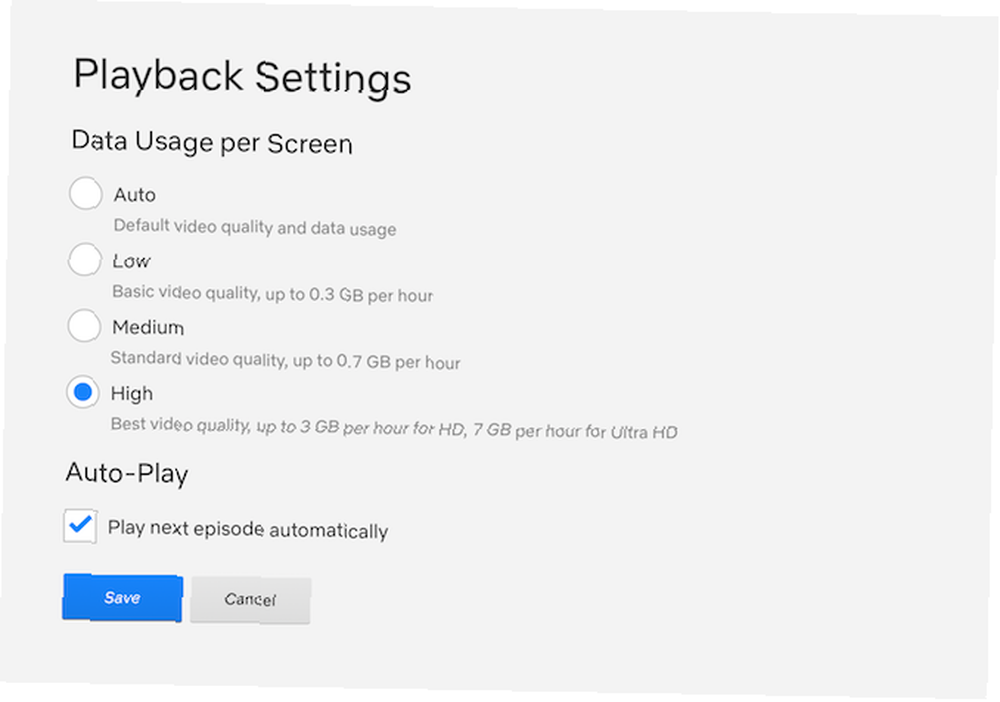
Si vous utilisez Apple TV 4K, vous voudrez voir Netflix en pleine résolution 4K. Comment vous assurez-vous d'obtenir toujours la meilleure résolution possible? Ouvrez la page des paramètres de compte Netflix sur votre ordinateur et accédez à Paramètres de lecture.
Basculer vers le Haute option afin que vous obteniez la meilleure qualité de streaming possible. Si vous souhaitez diffuser du contenu 4K, vous aurez besoin d'une connexion Internet stable avec une vitesse de 25 mégabits par seconde ou plus..
Comment se déconnecter de Netflix
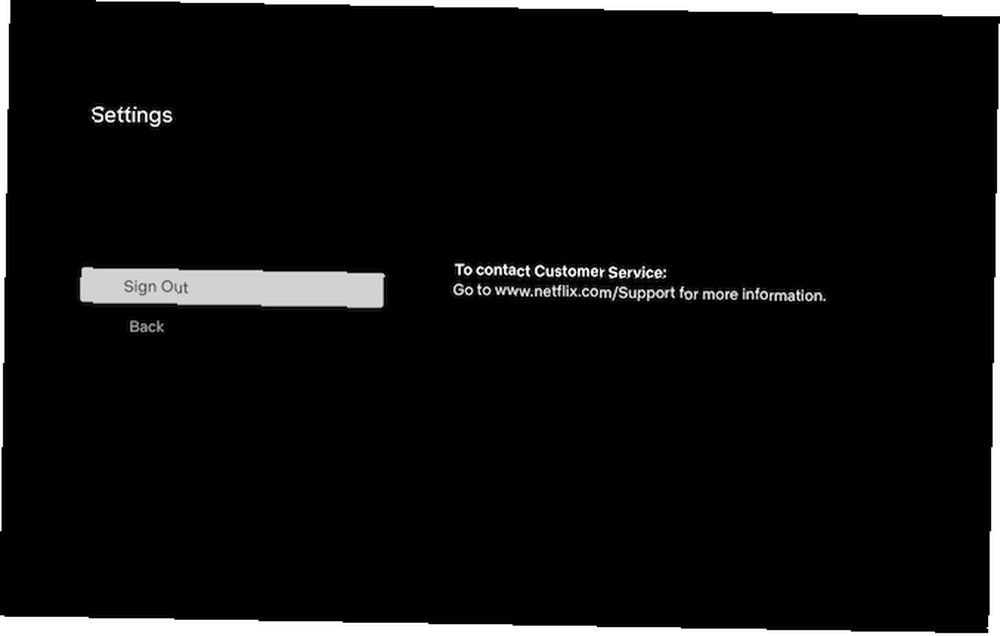
Vous vous demandez comment vous déconnecter de Netflix? Faites glisser tout le chemin vers la gauche pour faire apparaître la barre latérale, sélectionnez Réglages, et choisir Déconnexion.
Obtenir encore plus de Netflix
Nous espérons que cet article vous a aidé à comprendre comment utiliser Netflix sur votre Apple TV. Après tout, une fois Netflix opérationnel sur votre Apple TV, toute une gamme de nouveaux contenus devient disponible..
Quel que soit le périphérique que vous utilisiez pour accéder à Netflix, notre guide ultime pour Netflix contient de nombreux conseils et astuces. Le guide ultime de Netflix: Tout ce que vous avez toujours voulu savoir sur Netflix Le Guide ultime de Netflix: Tout ce que vous avez toujours voulu savoir À propos de Netflix Ce guide contient tout ce que vous devez savoir sur l’utilisation de Netflix. Que vous soyez un nouvel abonné ou un fan confirmé du meilleur service de streaming disponible sur le marché. . Ce qui devrait vous aider à tirer le meilleur parti du service de streaming.











